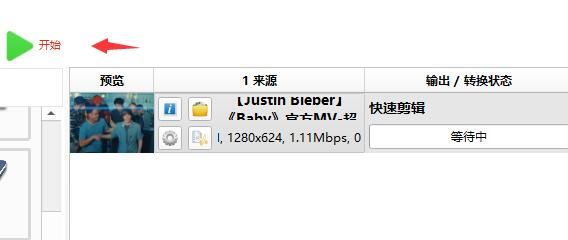现在有很多的场合需要我们进行视频剪辑的操作,不过有的用户可能不会使用pr、ae、会声会影这种较为专业的视频处理软件,这时候我们可以尝试使用格式工厂来剪辑视频,还能顺便切
现在有很多的场合需要我们进行视频剪辑的操作,不过有的用户可能不会使用pr、ae、会声会影这种较为专业的视频处理软件,这时候我们可以尝试使用格式工厂来剪辑视频,还能顺便切换视频格式。
格式工厂怎么剪辑视频:
1、首先,我们点击“视频”,再点击下方的“快速剪辑”
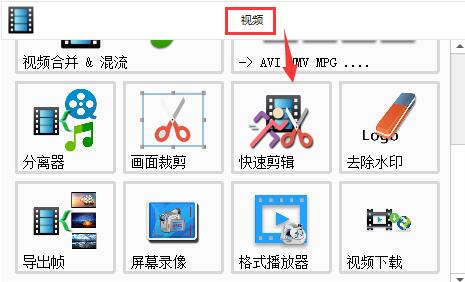
2、然后找到我们想要剪辑的视频,将它打开。
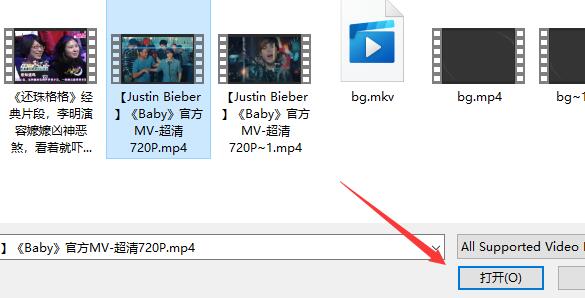
3、接着会进入视频剪辑界面,如图所示。
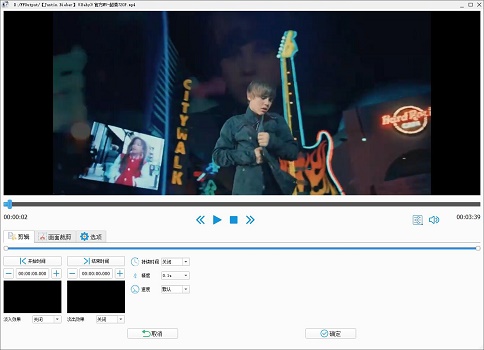
4、我们可以通过拖动下方进度条来选择需要剪辑的部分。左边是开始点,右边是结束点。
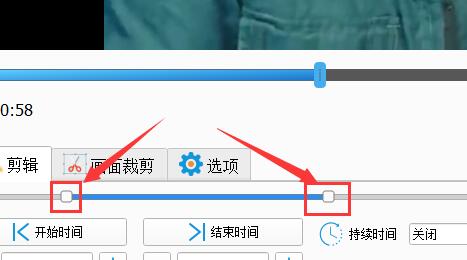
5、在下面还可以设置持续时间、精度和速度。
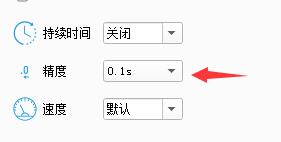
6、如果我们觉得进度条精度不够,还可以通过直接输入时间点的方式修改剪切位置。

7、下方还可以为视频添加淡入或淡出效果。
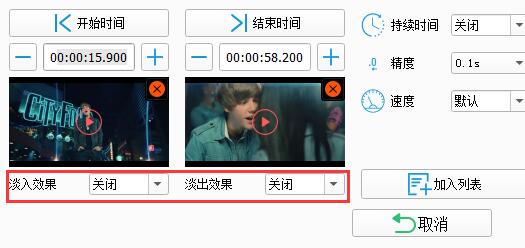
8、在画面剪裁中可以针对视频某一个部分画面进行剪辑。
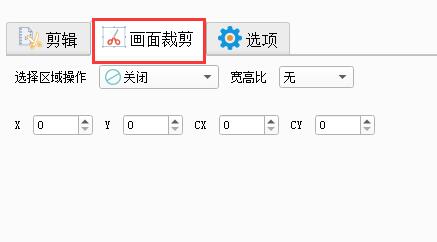
9、在“选项”下,允许用户添加字幕或者其他音频。
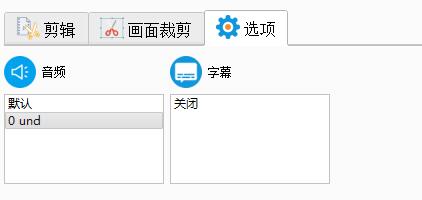
10、剪辑完成后,我们点击“确定”
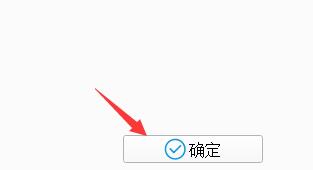
11、最后回到主菜单,点击“开始”,等待软件自动输出视频完成就可以了。